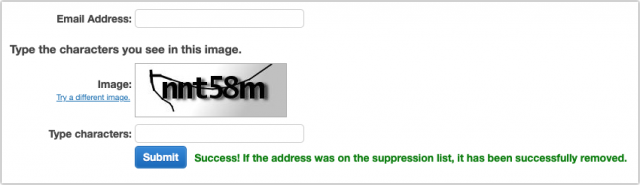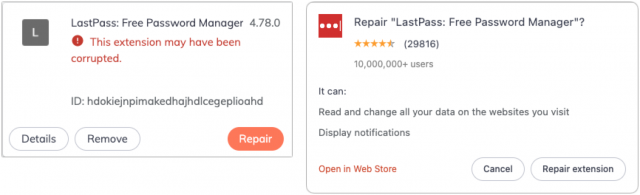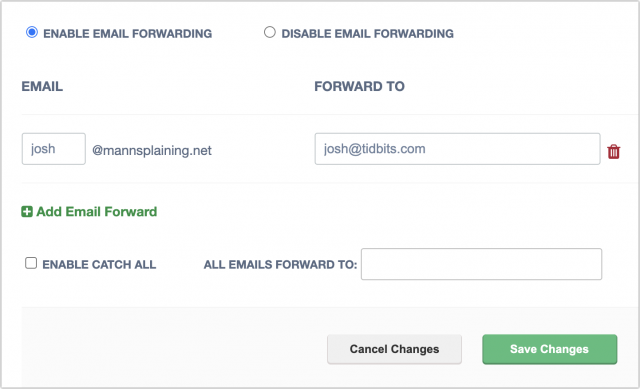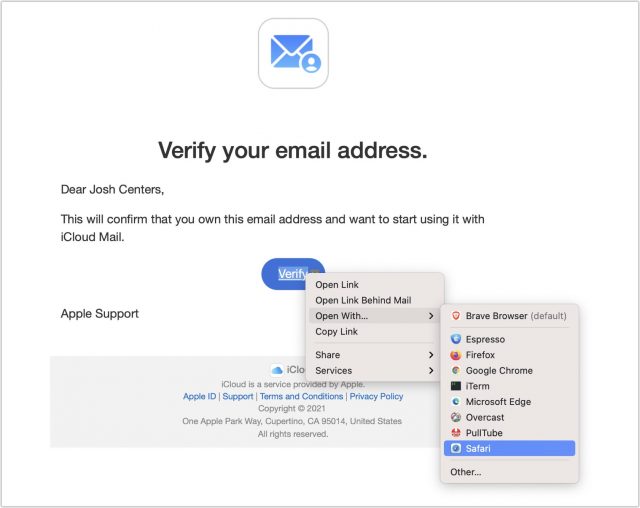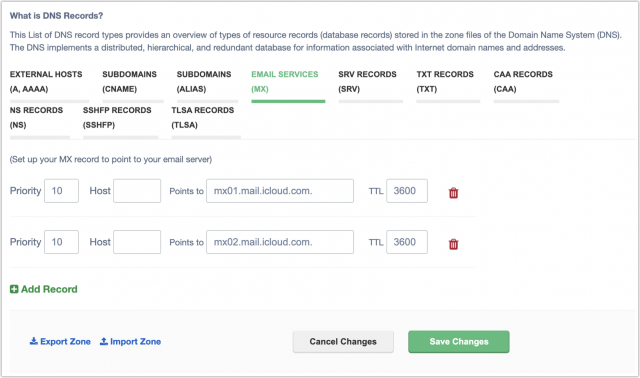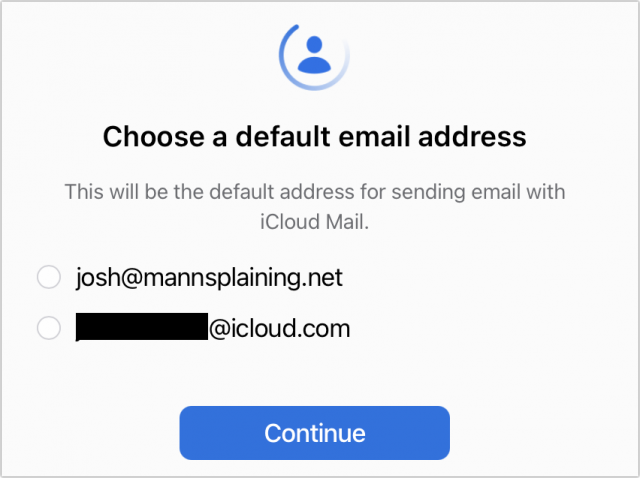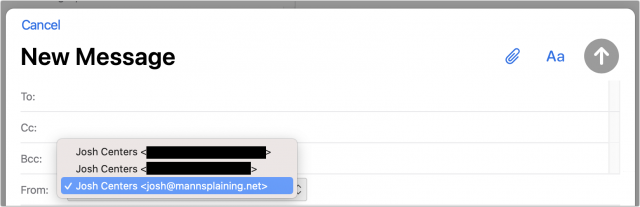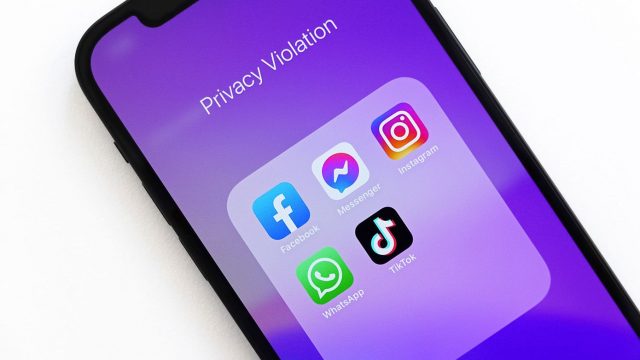#1577: iPhone 12/12 Pro reparatieprogramma, repareer corrupte Chrome-extensies, eigen iCloud Mail-domeinen, Chipolo AirTag alternatief, veranderingen in tiencijferige nummers
Deze aflevering van TidBITS is een bonte verzameling van kleine en grote onderwerpen. Mocht je een iPhone 12 of iPhone 12 Pro hebben die slecht geluid heeft tijdens telefoongesprekken dan gaat Apple die gratis repareren. Er is ook ander nieuws met betrekking tot het oplossen van Apple-problemen: we hebben het probleem gevonden waardoor sommige iCloud Mail-gebruikers recentelijk geen TidBITS ontvangen. Als gevolg van het nieuwe Amerikaanse telefoonnummer voor het voorkómen van zelfdoding, 988, zullen veel mensen binnenkort volledige 10-cijferige telefoonnummers moeten gebruiken als ze willen bellen - Adam Engst legt uit hoe je snel oude, 7-cijferige telefoonnummers kunt vinden in de adressenlijst van je iPhone. Heb je geen idee waar je Chrome-extensies gebleven zijn? Adam vertelt je ook hoe je corrupte Chrome-extensies kunt herkennen en herstellen. En tenslotte bespreekt Glenn Fleishman de Chipolo ONE Spot voorwerpvolger, die Apples Find My-netwerk gebruikt, en vertelt Josh Centers je hoe je een apart domein creëert met de bètaversie van iCloud Mail. Belangrijk Mac-app-nieuws is deze week Little Snitch 5.3 en Zoom 5.7.6. ![]()
![]()
- Apple komt met een reparatieprogramma voor iPhones 12 en 12 Pro met geluidsproblemen tijdens telefoongesprekken
- Recent stuiterende iCloud-abonnees terugzetten
- Nieuw driecijferig Crisislijn-nummer 988 vereist uitgebreid tiencijferig lokaal nummer
- Verdwijnen Chrome-extensies? Klik op Repareren
- Nieuw van Chipolo! De tracker ONE Spot voor Zoek mijn komt eraan
- Werken met eigen e-maildomeinnamen in iCloud Mail
- Volglijst: Mac app-updates
- ExtraBITS
De Nederlandse editie van TidBITS is een letterlijke vertaling van de oorspronkelijke Engelse versie. Daarom is het mogelijk dat een deel van de inhoud niet geldt in bepaalde landen buiten de VS.
Dit nummer werd uit het Engels vertaald door:
• Henk Verhaar
• Paul Bánsági
• Dirk Paul Flach
• Peter Huizenga
• Joek Roex
• Thierry Kumps
• Nico Seine
• Johan Olie
• Jos van den Berg
Verder werkten mee:
• Coördinatie: Renate Wesselingh
• Montage: Elmar Düren
• Eindredactie: Renate Wesselingh, Sander Lam & Elmar Düren
Hoe je ons kunt bereiken kun je lezen op <de contactpagina>
Apple komt met een reparatieprogramma voor iPhones 12 en 12 Pro met geluidsproblemen tijdens telefoongesprekken
[vertaling: HV]
Als je iPhone 12 of iPhone 12 Pro geen geluid produceert als je belt of gebeld wordt, dan is er nu een oplossing. (Relatief gezien dan.) Apple komt met een reparatieprogramma voor naar men zegt een “zeer klein percentage” van die apparaten die dit probleem vertonen; iPhones die dit probleem hebben worden gratis gerepareerd.
Het gaat om apparaten geproduceerd tussen oktober 2020 en april 2021 maar je hoeft niet op zoek naar je serienummer om te zien of je in aanmerking komt; neem gewoon contact op met Apple Support als je dit probleem hebt. Je kunt ook een afspraak maken met een Apple Retail Store als er in je buurt eentje zit die open is, of contact opnement met een Apple Authorized Service Provider. Het programma is niet geldig voor de iPhone 12 mini en de iPhone 12 Pro Max, die kennelijk het betreffende haperende onderdeel niet bevatten.
Het programma is geldig tot 2 jaar na aanschaf, maar heeft verder geen invloed op de garantie op je iPhone. Mocht je iPhone enige andere schade hebben dan zul je wellicht eerst die schade, tegen betaling, dienen te laten repareren voordat Apple het geluidsprobleem corrigeert.
Recent stuiterende iCloud-abonnees terugzetten
[vertaling: PAB]
Drie weken geleden, vanaf TidBITS #1574, besloten Apples iCloud Mail-servers dat er iets was met de TidBITS-uitgaven dat ze niet leuk vonden en begonnen ze uitgaven te weigeren met deze foutmelding:
SMTP Errors: 554 5.7.1 [CS01] Message rejected due to local policy. Please visit https://support.apple.com/en-us/HT204137
Het kostte onze support-expert Lauri Reinhardt enige tijd om vragen van abonnees en haar eigen tests samen te voegen. Toen ze eenmaal een samenhangend beeld had van wat er aan de hand was, heb ik het probleem gemeld bij iCloud Mail. Twee dagen later kreeg ik van het iCloud Mail-team te horen dat ze de nodige wijzigingen hadden aangebracht om de afleverproblemen op te lossen. Mijn tests bevestigden dat, maar er was nog meer te doen.
Het probleem was dat Sendy, onze software voor mailinglijstbeheer, meer dan 300 iCloud-gebruikers als stuiterend had gemarkeerd. (Dat lijkt misschien veel, maar we hebben in totaal meer dan 5.000 iCloud-abonnees. Ik kan niet verklaren waarom zo'n klein percentage stuitert.) Ik heb alle betrokken icloud/me/mac.com-adressen gereset, dus in theorie zou iedereen die de laatste drie nummers niet heeft ontvangen, TidBITS #1577 op 30 augustus 2021 moeten krijgen.
Ik zeg "in theorie" omdat er nog twee andere variabelen zijn. Ten eerste kun je, als je je abonneert vanaf een aangepast e-mailadres dat naar iCloud doorstuurt en het nummer van deze week niet ontvangt, hier nog steeds last van hebben. Neem contact op met Lauri voor hulp.
Ten tweede biedt Sendy ons een interface om berichten door te sturen naar de Amazon Simple Email Service voor de daadwerkelijke aflevering. Amazon SES werkt met een wereldwijde onderdrukkingslijst die voorkomt dat e-mail wordt verzonden naar een adres dat een harde stuitering heeft geregistreerd voor welke Amazon SES-gebruiker ook. We kunnen adressen van de globale onderdrukkingslijst van Amazon SES verwijderen als we weten dat ze goed zijn en het probleem dat de stuiteringen veroorzaakte hebben opgelost. Maar we moeten dat met één adres per keer doen, met een afbeelding-CAPTCHA, en er is geen manier om de lijst te bevragen of zelfs maar te weten of een verwijderd adres op de lijst stond. Het enige dat Amazon SES ons vertelt, is dat het adres verwijderd werd als het op de lijst stond. Dat één voor één doen met meer dan 300 adressen zou uitermate omslachtig zijn.
In de gebruikershandleiding van Amazon staat dat Amazon SES automatisch adressen van de wereldwijde onderdrukkingslijst verwijdert, waarbij de tijd dat een adres op de lijst blijft staan na elke stuitering toeneemt. Het langste dat een adres op de lijst kan blijven staan is 14 dagen, en aangezien de abonnees van TidBITS niet meer dan drie keer hebben gestuiterd, hoop ik dat Amazon SES al deze adressen al heeft verwijderd. Zo niet, dan zou dat moeten gebeuren voordat TidBITS#1578 uitkomt, op 6 september 2021.
Met een beetje geluk zal deze situatie deze of volgende week verdwijnen. Onze excuses voor de verwarring die dit heeft veroorzaakt. Het is weer een voorbeeld van hoe systematisch asociaal gedrag van sommigen (spammers) voortdurende hoofdpijn veroorzaakt voor de rest van ons.
Nieuw driecijferig Crisislijn-nummer 988 vereist uitgebreid tiencijferig lokaal nummer
[vertaling: PAB]
In veel delen van de VS is het lange tijd mogelijk geweest om lokale gesprekken te voeren met alleen het zevencijferige telefoonnummer; het driecijferige netnummer was impliciet voor gesprekken tussen nummers met hetzelfde netnummer. Vorig jaar besloot de Federal Communications Commission echter om 988 in te stellen als een gemakkelijk te onthouden driecijferig telefoonnummer dat Amerikanen kunnen gebruiken om de National Suicide Prevention Lifeline [nationale zelfmoordpreventielijn, nvdv] te bereiken in tijden van crisis. Die hulplijn is momenteel bereikbaar op 1-800-273-TALK (8255), en het 988-nummer wordt van kracht op 16 juli 2022.
Omdat sommige gebieden met zevencijferige nummerkeuze ook 988 gebruiken als de eerste drie cijfers van het nummer, verplicht de FCC alle telecom-aanbieders om tiencijferige nummerkeuze te implementeren in die gebieden, met 24 oktober 2021 als sluitingsdatum. T-Mobile heeft onlangs zijn klanten gewaarschuwd voor deze verandering, met een lijst van netnummers per staat die in oktober de toegang tot zevencijferige nummerkeuze zullen verliezen. Als je binnen een van deze netnummers woont, moet je opgeslagen zevencijferige telefoonnummers bijwerken met het netnummer; oproepen met zevencijferige nummers worden mogelijk niet voltooid en je zult een opname horen waarin wordt uitgelegd waarom.
 Gelukkig maakt Apple het makkelijk om telefoonnummers te vinden in de Contacten-app op iPhone en iPad. Je hoeft alleen maar te zoeken naar de driecijferige nummers die in jouw regio gebruikelijk zijn om te zien welke contacten het netnummer missen. Als je op een contact met een te kort telefoonnummer tikt, is het enige lastige om te onthouden dat je op Bewerken moet tikken in plaats van op het telefoonnummer (dat de persoon meteen belt).
Gelukkig maakt Apple het makkelijk om telefoonnummers te vinden in de Contacten-app op iPhone en iPad. Je hoeft alleen maar te zoeken naar de driecijferige nummers die in jouw regio gebruikelijk zijn om te zien welke contacten het netnummer missen. Als je op een contact met een te kort telefoonnummer tikt, is het enige lastige om te onthouden dat je op Bewerken moet tikken in plaats van op het telefoonnummer (dat de persoon meteen belt).
Misschien kan een ondernemend lid van de gemeenschap iets in Opdrachten in elkaar flansen dat een netnummer toevoegt aan alle zevencijferige nummers.
Verdwijnen Chrome-extensies? Klik op Repareren
[vertaling: DPF]
Ik gebruik de wachtwoordenbeheerder LastPass vooral omdat dit programma al lang geïntegreerd is met Google Chrome en andere browsers die op Chromium gebaseerd zijn (zoals mijn huidige favoriet, Brave). Het afgelopen jaar verdween LastPass regelmatig op een raadselachtige manier uit inlogvelden en de extensieregel van Brave. Dat viel me snel op, want hierdoor kon ik niet op sites inloggen.
Toen ik keek naar de extensiepagina bleek de oplossing duidelijk en eenvoudig. Bij LastPass stond een waarschuwing: 'Deze extensie is misschien beschadigd.' Daarnaast stond er een rode Repareer-knop. Door daarop te klikken kreeg ik een Reparatie-dialoogvenster, en klikken op Repareer extensie in dat dialoogvenster bracht LastPass weer tot leven.
De eerste keer dat dit gebeurde beweerde Brave dat enkele andere extensies ook beschadigd waren, maar dat kon ik op dezelfde manier oplossen. Ik heb online wat onderzoek gedaan, en het lijkt erop dat 'beschadigd' in deze context vooral betekent dat een van de bestanden van de extensie onverwacht veranderd is. Het is dus vooral een veiligheidsmaatregel: een browser zou geen code moeten uitvoeren waar de gebruiker niet op de een of andere manier toestemming voor heeft gegeven.
Ik weet niet waardoor de bestanden van een extensie veranderen. Op GitHub wordt in sommige discussies gesuggereerd dat er bugs zouden kunnen zitten in de browser of in de extensie, maar er is geen definitief oordeel. Veel van die discussies zijn ook al oud, dus dat zou moeten betekenen dat die bugs al lang opgelost zijn. En ja, ik heb gekeken of er malware op mijn computer staat maar volgens mij is dat niet het geval.
Desalniettemin is de moraal van het verhaal dat als in een Chromium-browser als Google Chrome, Brave, Microsoft Edge of Opera extensies niet langer werken of verdwijnen, je Venster > Extensies moet kiezen en moet kijken of daar een Repareer-knop staat. Dan weet je wat je moet doen. Als het probleem terugkeert is er iets aan de hand, en raad ik je aan om de extensie te verwijderen en opnieuw te installeren om te zien of dat een betere oplossing is.
Nieuw van Chipolo! De tracker ONE Spot voor Zoek mijn komt eraan
[vertaling: PH]
De ONE Spot van Chipolo is het eerste tracking-apparaat van derden dat gebruikmaakt van het Zoek mijn-netwerk van Apple. Het Zoek mijn-netwerk stuurt een regelmatig vernieuwde en gecodeerde ID van een compatibel apparaat via Bluetooth naar elke nabijgelegen iPhone, iPad en Mac die zich niet heeft afgemeld. Aan deze meldingen worden locatiegegevens toegevoegd, waardoor de eigenaar van een tracker een apparaat met precieze locatie kan vinden, net als de tracker van Apple, de AirTag. (Zie “Apples AirTag belooft je te helpen je sleutels terug te vinden”, 20 april 2021.)
De ONE Spot werkt bijna identiek aan de AirTag. Hij kost zelfs ongeveer evenveel. Apple biedt AirTags met gratis verzending voor € 35 voor één en € 119 voor vier stuks. Graveren is optioneel en gratis. De ONE Spot van Chipolo kost $ 28 voor één en momenteel $ 90 voor een pakket van vier. Verzending is gratis voor een bestelling van $ 50 of meer.
Vanwege de regels van Apple met betrekking tot deelname aan het Zoek mijn-netwerk, zijn dezelfde anti-trackingstrategieën van toepassing op de producten van Chipolo als op die van Apple:
- Als een ONE Spot met iemand meebeweegt die een apparaat heeft dat het signaal kan doorgeven, en de eigenaar van de ONE Spot gedurende een bepaalde tijd niet in de buurt is, dan ontvangt de eigenaar een waarschuwing. (Zie “Wanneer je wordt verteld dat een AirTag met je meebeweegt”, 4 juni 2021.)
- Als een ONE Spot gedurende langere tijd niet in de buurt van de eigenaar is, momenteel ingesteld door Apple op een willekeurig interval tussen 8 en 24 uur, speelt hij een geluid af. (Zie “13 scenario's met een AirTag”, 15 mei 2021.)
De ONE Spot heeft een diameter van 1,5 inch (37 mm) en een dikte van 0,25 inch (5 mm). Hij heeft een integrale knop die je indrukt als onderdeel van het koppelingsproces in de app Zoek mijn op een iPhone of iPad. Een AirTag heeft een diameter van 1,25 inch (30 mm) en de dikte op het breedste punt is ook 0,25 inch. De ONE Spot vereist iOS 14.3 of iPadOS 14.3 of hoger.
Hoe vergelijkbaar de ONE Spot ook is met de AirTag, er zijn een paar belangrijke verschillen:
- Precisie: de ONE Spot heeft alleen bluetooth-connectiviteit. Hij mist de ultrabreedband (UWB) radio die in AirTags is ingebouwd en die nauwkeurige korteafstandsbepaling binnen ongeveer 10 m mogelijk maakt. Dit is met name handig in huis, in een auto of in een andere ruimte. Het ontbreken van UWB-ondersteuning maakt de ONE Spot geschikt om objecten te vinden die min of meer dichtbij of ver weg zijn. Het maakt het prijskaartje moeilijker te rechtvaardigen, aangezien hij bijna hetzelfde kost als een AirTag. Misschien is dat niet verrassend (Chipolo heeft niet Apples voordelen van grootschaligheid) maar het maakt een aankoopbeslissing voor de consument wel moeilijker.
- Luidheid: allemachtig, dit ding is luid. Chipolo zegt dat het een geluid produceert dat wel 120 decibel kan zijn. Dat komt in het bereik van kettingzagen en vliegtuigen. Een AirTag is veel stiller. Chipolo zegt dat het geen UWB nodig heeft omdat "Ultra-wideband-technologie wordt gebruikt voor nauwkeurig zoeken op korte afstanden, wat de Chipolo ONE Spot toepast met een zeer luid alarm."
- Gat voor sleutelhanger: Chipolo heeft de ONE Spot van een handig gaatje voorzien, zodat je hem aan een sleutelhanger kunt rijgen. Dit kan de prijsvergelijking van de ONE Spot verbeteren, aangezien je een accessoire moet kopen om een AirTag aan een sleutelhanger te bevestigen.
- Materialen en robuustheid: terwijl een AirTag een duurzame combinatie is van metaal en een harde gecoate plastic, is de ONE Spot volledig van ongecoat plastic. Hij is mooi afgewerkt, maar ik verwacht dat hij gemakkelijk beschadigd raakt en niet dezelfde harde behandelingen overleeft als een AirTag.
Afgezien van deze verschillen slaat de ONE Spot dezelfde weg in als Henry Ford: je kunt elke gewenste kleur kiezen, zolang het maar zwart is. Vreemd genoeg zijn de apparaten van Chipolo die geen Zoek mijn-functie hebben wel in een paar verschillende kleuren verkrijgbaar.
Waarom een ONE Spot kopen in plaats van een AirTag? Als je liever geen spullen van Apple koopt, of een ingebouwd sleutelhangergat wilt, of een tracker wilt die een werkelijk verbazingwekkend geluid produceert wanneer deze als verloren wordt gemarkeerd, dan is de ONE Spot jouw apparaat.
Werken met eigen e-maildomeinnamen in iCloud Mail
[vertaling: JR, TK, NS, JO]
Apple is nu een iCloud Mail-functie aan het testen waar geavanceerde gebruikers al jaren om hebben gevraagd: eigen e-maildomeinnamen. Wat zijn dat? De meeste mensen gebruiken gratis e-maildiensten zoals iCloud Mail en Gmail, waarbij alle e-mailadressen een vooraf vastgestelde domeinnaam gebruiken. Als je iCloud Mail gebruikt, bijvoorbeeld, zal je adres eruitzien als [email protected] (of [email protected] of zelfs [email protected] als je van de oude stempel bent). Zo ook als je een Gmail-account gebruikt, dan ziet je adres er ongeveer uit als [email protected].
Als je daarentegen je eigen domein bezit, zoals tidbits.com of joshcenters.com, dan staan veel e-maildiensten toe dat je die domeinnaam voor je e-mailadres gebruikt. Dat heeft een aantal voordelen:
- Je kunt een eigen e-mailadres maken.
- Het ziet er professioneel uit, je bent zo niet een van de vele honderden miljoenen iCloud-gebruikers.
- Je kunt je e-mailadres verhuizen naar een andere e-mailprovider die eigen domeinnamen toestaat.
Wat je moet weten voordat je je e-mailadres verhuist
Je kunt je eigen domeinnamen testen op de iCloud bèta-site, maar hou wel rekening met een aantal belangrijke kanttekeningen:
- Verhuis je primaire e-mailadres nog niet naar iCloud Mail, want de functie is nog steeds slechts een bètaversie. (Er zijn nog andere redenen waarom je niet op iCloud Mail moet vertrouwen als je primaire e-maildienst, maar dat leg ik zo uit.)
- Je kunt uitgaande e-mail alleen vanaf een eigen e-mailadres versturen in de bètaversies van macOS 12 Monterey, iOS 15 en iPad 15, niet in de huidige versies van Apple besturingssystemen.
- Je kunt niet slechts één adres van een domein naar iCloud Mail verhuizen, het is alles of niets. Zo kunnen we bijvoorbeeld niet [email protected] naar iCloud verhuizen zonder [email protected] ook mee te nemen.
- Je kunt alleen een eigen e-maildomeinnaam voor een iCloud-account aanmaken als je al een iCloud-e-mailadres hebt. (Om historische redenen is deDe primaire Apple ID van Adam Engst is [email protected]; hij heeft hier geen iCloud-e-mailadres aan gekoppeld, waardoor hij nu niet zijn eigen domeinnaam binnen iCloud Mail kan beheren.)
- Je moet een abonnement hebben op iCloud+, de nieuwe naam die Apple geeft aan de betaalde diensten van iCloud. Als je al voor iCloud-opslag betaalt, ben je automatisch aangemeld.
- Je moet al e-mail op het aangepaste e-mailadres kunnen ontvangen voordat je het bij iCloud kunt aanmaken, omdat Apple je een bevestigingsbericht stuurt. Ik zal zo uitleggen hoe je deze catch-22 kunt omzeilen.
- Op dit moment biedt Apple geen hulpmiddelen om bestaande e-mailberichten van een andere e-mailprovider naar je iCloud-account te verhuizen. Macworld UK legt uit hoe je de Mail-app op de Mac kunt gebruiken om berichten van Gmail naar iCloud te verhuizen, dit zou voor ieder e-mailaccount in Mail moeten werken. Hoewel de stappen in het artikel aannemelijk lijken, hebben we ze niet met duizenden berichten getest, dus voorzichtigheid is geboden en controleer of alle berichten goed zijn overgezet.
- Je kunt maximaal vijf unieke domeinnamen koppelen aan een iCloud Mail-account, maar iedere persoon kan per domein over slechts drie unieke adressen beschikken, die allemaal in de iCloud-inbox van die persoon terecht komen. Een dienst als FastMail biedt meer mogelijkheden, maar je zult dan voor extra gebruikers moeten betalen. Kortom, iCloud Mail is nu nog alleen een oplossing voor individuen en gezinnen, niet voor organisaties.
Persoonlijk ben ik niet afhankelijk van iCloud Mail, behalve dan om testen uit te voeren. Het gebrek aan ondersteuning van eigen domeinnamen was een reden om ervan af te zien, en ik zie mezelf nog niet overstappen. iCloud Mail schiet tekort in veel van de geavanceerde opties die andere emailproviders wel bieden, en staat bekend om het stilletjes wegfilteren van berichten, zonder dat je ze terug kunt halen of zelfs zonder dat je weet of ze verzonden zijn.
Toch zijn er goede redenen om iCloud Mail te gebruiken, zeker als je geinvesteerd hebt in het Apple-ecosysteem:
- Makkelijke integratie en snelle installatie. Je hoeft alleen op je iCloud-account in te loggen om e-mail te verzenden en te ontvangen.
- Push-meldingen voor e-mailberichten, waarmee je meteen weet dat je een nieuw bericht hebt ontvangen. (Van de diensten van derden is FastMail volgens mij de enige die dit voor Apple-apparaten aanbiedt.)
- Voordelig gebruik van betaalde iCloud-opslag.
Hoe koop je een domein?
Apple verkoopt geen domeinen, dus je zult er een bij een andere domeinregistreerder moeten kopen voordat je je eigen e-mailadres kunt gaan gebruiken. Er zijn boeken volgeschreven over het aanschaffen en beheren van domeinen, maar het proces is relatief eenvoudig. Hier zijn een aantal domeinregistreerders die we bij TidBITS met succes hebben gebruikt:
Mijn domeinen zijn momenteel bij Epik ondergebracht, vanwege hun uitgesproken houding op het gebied van burgerlijke vrijheden en de uitstekende 24/7-ondersteuning. Als je echter voor het eerst een domein wilt registreren, zou ik je Hover aanraden. Het is de meest gebruiksvriendelijke registreerder die ik ooit heb gebruikt, compleet met uitstekende telefonische ondersteuning. Als je begint bij een domeinregistreerder en wilt overstappen naar een andere, kun je je domeinen op elk gewenst moment overdragen, ofschoon je dan meestal wel voor een extra jaar moet betalen.
Als je eenmaal een domein hebt, zorg er dan voor dat je het elk jaar verlengt of betaal voor een meerjarige registratie. Stel een herinnering in om het minstens een paar weken voordat het afloopt te verlengen. Wanneer de dag van de vernieuwing aanbreekt, zorg er dan voor dat je betalingsgegevens up-to-date zijn. Ik ben ooit bijna mijn joshcenters.com-domein kwijtgeraakt door een betalingsfout bij Hover. Domeinkrakers pikken vaak verlopen domeinen op en proberen die tegen exorbitante prijzen weer terug te verkopen aan hun eigenaren.
Je moet een geldig e-mailadres hebben bij je domein om het in te stellen met iCloud Mail, omdat Apple een bevestigingsbericht naar dat adres stuurt. Als je een nieuw e-mailadres instelt, is het een beetje een catch-22, maar maak je geen zorgen, de meeste registreerders laten je een gratis doorstuuradres maken dat de klus zal klaren. Denk eraan dat je dit doet voordat je je domein in iCloud Mail configureert.
Hieronder staat een screenshot van het instellen van een doorstuuradres voor een van mijn Epik-domeinen. Ik heb het zo ingesteld dat [email protected] alle e-mail die het ontvangt naar mijn hoofd-mailadres doorstuurt. Daardoor kon ik het bevestigingsbericht van Apple ontvangen.
(Ik kocht mannsplaining.net toen mijn vriendin Sonya Mann en ik erover dachten om een podcast te beginnen met de naam Mannsplaining. Helaas beseften we later allebei dat we bij lange na niet genoeg tijd hadden om een podcast te hosten, en sindsdien heb ik het domein nergens meer voor gebruikt.)
Een eigen domeinnaam instellen met iCloud Mail
Nu we alle waarschuwingen hebben besproken, zullen we eens kijken naar het proces van het instellen van je eigen domeinnaam in iCloud Mail:
- Ga in Safari naar beta.icloud.com en voer je inloggegevens in. Let op: de iCloud-bèta werkt alleen met de nieuwste versies van Safari, Firefox, Google Chrome en Microsoft Edge. Vervelend genoeg staat Brave niet in die lijst.
- Klik op Accountinstellingen.
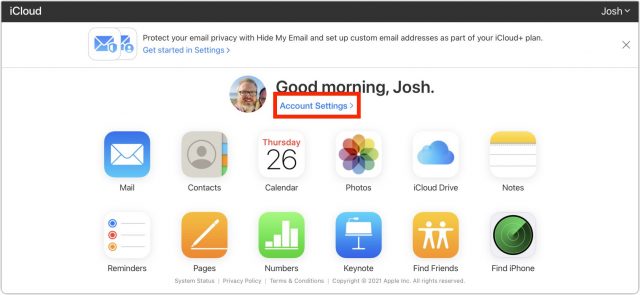
- Scroll omlaag naar Aangepast e-maildomein en klik op Beheer.
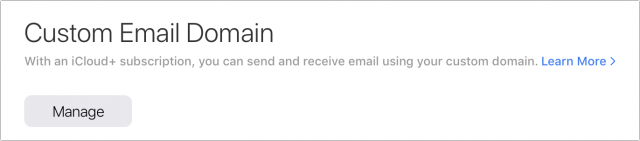
- Kies of je het domein wilt gebruiken voor alleen een persoonlijk adres of voor je gezin. Alleen jij is waarschijnlijk de veilige keuze voor nu.
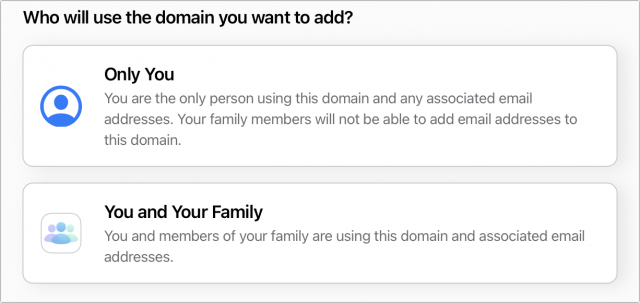
- Voer je domeinnaam in en klik op Doorgaan. Hierna ontvang je een e-mail op je iCloud-adres met aanvullende instructies, ofschoon de iCloud-website je verder door het proces zal leiden.
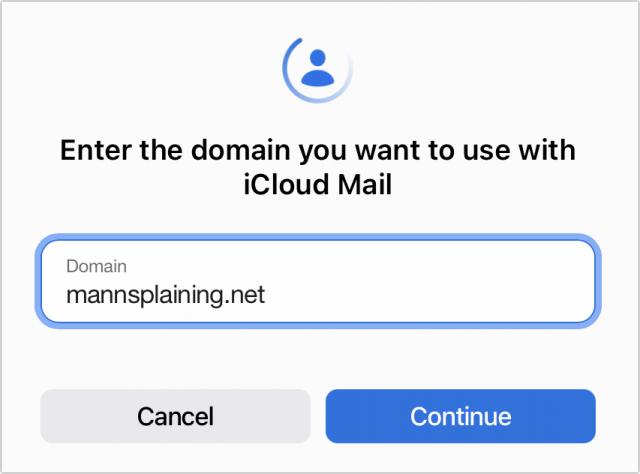
- Voer alle e-mailadressen in die je aan je domein wilt koppelen. Je kunt er later meer toevoegen, maar in de tussentijd mis je misschien berichten die naar deze adressen zijn verzonden. Klik op + om meer adressen toe te voegen. Vergeet niet dat je slechts drie e-mailadressen kunt toevoegen.
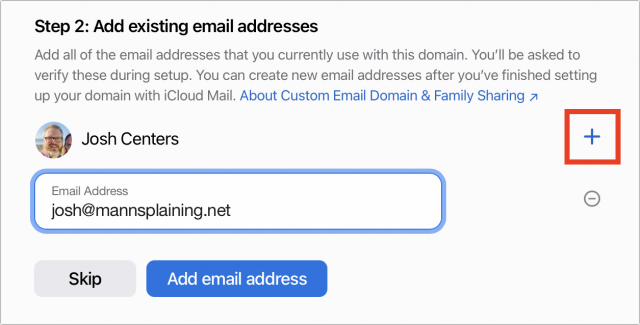
- Klik op E-mailadres toevoegen. Je moet bevestigen dat je al je e-mailadressen hebt toegevoegd. Klik op Bevestigen als je zeker bent. Maak je geen zorgen, want e-mail wordt pas doorgestuurd nadat je de instellingen van je registreerder hebt gewijzigd.
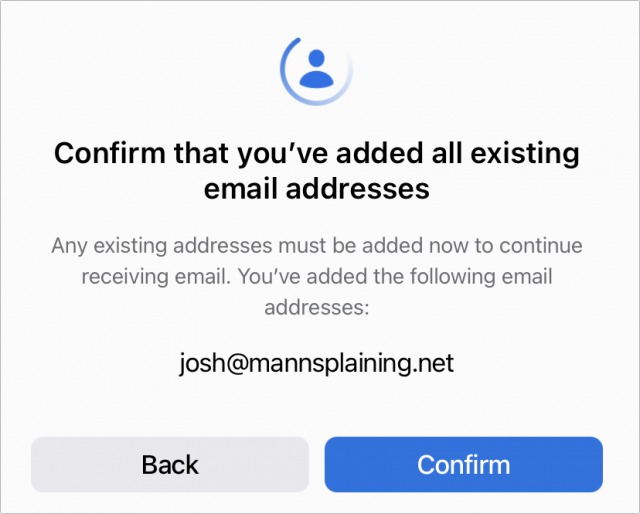
Als je vergeten bent een actief e-mailadres in te stellen voordat je begon (Josh steekt hand op), kun je in dit scherm op Stuur verificatiemails opnieuw klikken om ze opnieuw te verzenden.
Houd je e-mailbrievenbus in de gaten voor de verificatiemail van Apple. Zodra je deze hebt ontvangen, open je hem en klik je op Verifiëren. Als je standaardbrowser niet wordt ondersteund door de iCloud-bèta, kun je in Mail Control-klikken op de knop Verifiëren en kiezen voor Openen met > Safari of een andere geïnstalleerde browser. In andere e-mailclients zou je Control-klik op Verifiëren moeten kunnen gebruiken, de URL kopiëren en deze in je browser plakken.
Je zou op de iCloud-website een bericht moeten zien dat je adres is geverifieerd. Klik op OK.
Instellingen domeinregistreerder updaten
En dan begint het moeilijke deel: je heeft wellicht hulp nodig van je domeinregistreerder. Je moet de juiste DNS-records instellen bij je registreerder, en hoe je dat doet verschilt per registreerder. Als je contact opneemt met de ondersteuning van je registreerder en hen de details geeft, kunnen zij mogelijk de gegevens voor je instellen of je op zijn minst verwijzen naar de instructies.
Op de meeste eenvoudige manier uitgelegd zijn DNS-records instructies voor hoe de DNS-server moet omgaan met verzoeken voor een domein. DNS is de afkorting voor Domain Name System en het bestaat uit een aantal verbonden DNS-servers die het mogelijk maken om een domein als tidbits.com te bezoeken in plaats van het numerieke IP-adres.
Om de DNS-records te zien die je nodig hebt, moet je in de iCloud-brievenbus naar een e-mail zoeken met de titel: ‘Voltooi instellen aangepast e-maildomein’, maar volg niet de instructies in die mail!
Hier is wat Apple je stuurt:
- Twee TXT-records die informatie bevatten om het vervalsen van e-mail te voorkomen
- Een MX-record dat aangeeft waar de e-mail voor jouw domein naar toe moet worden gestuurd
- Een CNAME-record dat verkeer doorstuurt van het ene domein naar het andere
Al deze DNS-records voor je domein moet je correct invoeren op de website van je registreerder. Als je informatie niet of incorrect invoert, is het mogelijk dat je e-mail naar je domein niet aankomt of als ongewenst wordt bestempeld.
Wanneer je naast e-mail ook andere domeindiensten gebruikt, zal de ingevoerde informatie geen problemen geven zolang de bestaande details niet zijn gewijzigd. Maar als je al e-mail doorsturen instelde bij je registreerder of je domein al gebruikt bij een andere e-mailbeheerder, zul je de bijbehorende DNS-records weer moeten verwijderen bij die beheerder. (Maak een kopie van de verwijderde informatie in Notities of andere software voor het geval dat je het weer terug wilt draaien). Ik ga er vanuit dat als je al eens eerder een eigen e-maildomein hebt aangemaakt, je wel een idee hebt van wat er moet gebeuren. Is dat niet het geval, dan zou ik aanraden om ondersteuning te vragen bij je registreerder.
Het wijzigen van de DNS-records gaf mij de meeste problemen, omdat de instructies in de mail van Apple fout zijn! Totdat dit wordt gecorrigeerd kun je beter naar dit hulpdocument van Applegaan, dat de correcte instructies geeft in de juiste volgorde. Je zult moeten terugkeren naar de mail van Apple voor stap 5, omdat daar je unieke, persoonlijke TXT-record staat.
De informatie van jouw registreerder zal er waarschijnlijk iets anders uit zien, maar onderstaande schermafbeelding bij Epik geeft aan hoe ik alle Host-velden leeg kon laten. Maar in de regel met sig1.dkim.[example.com].at.icloudmailadmin.com. CNAME moet je wel [example.com] vervangen door jouw domeinnaam, anders gaat het fout in de laatste stap.
Nadat je alle correcte DNS-gegevens bij je domeinregistreerder ingevuld hebt, ga je terug naar de iCloud-instellingen. Klik tenslotte op "Voltooi instellingen". Je krijgt ten slotte de vraag of je inderdaad je DNS-records aangepast hebt, voordat je op "Bevestig" kan klikken.
Als je instellingen nét hebt aangepast bij je domeinregistreerder, dan zie je mogelijk een DKIM-foutmelding als je "Bevestig" op de iCloud-pagina aanklikt. Wees je bewust van een paar dingen:
- Aangepaste DNS-gegevens doen er een tijdje over om in het hele systeem doorgevoerd te worden, van een paar minuten tot een hele dag.
- DKIM is een programma dat e-mailprocessen authenticeert om spam te voorkomen. Zonder geldige DKIM-instellingen worden waarschijnlijk alle uitgaande mails als spam gezien.
In mijn geval kreeg ik de foutmelding omdat ik het veld [example.com] in de CNAME-gegevens niet aangepast had. Oeps! Toen ik dat eenmaal gecorrigeerd had, werkte alles meteen.
En tenslotte: je moet invoeren welk adres je wilt gebruiken als standaard uitgaand e-mailadres.
Je weet dat alles werkt als je een bevestigingsmail van iCloud ontvangt. Jouw andere apparaten zullen ook vragen of je dit nieuwe e-mailadres wilt gebruiken voor iMessage en FaceTime.
Gebruik van je nieuwe iCloud-adres
Denk hieraan:
- Jouw bestaande icloud.com, me.com, en mac.com email-addressen zullen blijven werken zoals ze daarvoor deden.
- Je kunt nu mail verzenden vanaf een van de bovenstaande adressen of vanaf het nieuwe e-mailadres dat je ingesteld hebt.
- Alle e-mails die gericht zijn aan je nieuwe standaard e-mailadres komen aan in je iCloud-brievenbus.
Om tijdens het opstellen van een nieuw bericht te kiezen voor een ander uitgaand e-mailadres, klik (of tik) je op het adres rechts van het "Van"-veld in Mail. In Mail op de iCloud bèta-website staat je nieuwe e-mailadres er meteen. In de bèta van iOS 15 duurde het een paar minuten voordat ik het te zien kreeg. Let op: het verschijnt helemaal niet in niet-bèta-versies van iCloud Mail of in de huidige versies van Apple's besturingssytemen.
Wees voorzichtig
Het is prachtig dat Apple nu eindelijk ondersteuning biedt voor eigen domeinnamen in iCloud Mail, maar ik raad je ten sterkste aan om de functie alleen te gebruiken om te testen. Naast het feit dat het versturen van mails via deze functie alleen in één van de bèta's van toekomstige besturingssystemen werkt, kan ik je niet aanraden om kritieke e-mails toe te vertrouwen aan een dienst in bèta. Pas als Apple de nieuwe functies uit de bèta-status gehaald heeft, zullen heel veel mensen de dienst gaan gebruiken, en dan pas zullen we een idee krijgen hoe betrouwbaar het is.
Wij leggen uit wat je weten moet over Apple-technologie. |
Vorige aflevering | TidBITS Nederlands | Volgende aflevering